电脑清晰度怎么调 电脑屏幕调清晰度的方法
更新时间:2023-05-29 16:53:28作者:huige
很多人在使用电脑时,发现屏幕显示不清有点模糊,导致这样操作起来看着非常不舒服,很多人遇到这样的问题都不知道要怎么办,其实我们可以手动调整电脑屏幕清晰度,可能还有很多用户不知道电脑清晰度怎么调吧,带着这个问题,这就给大家介绍一下电脑屏幕调清晰度的方法吧。
方法如下:
1、首先,在桌面上右击,单击选择分辨率。
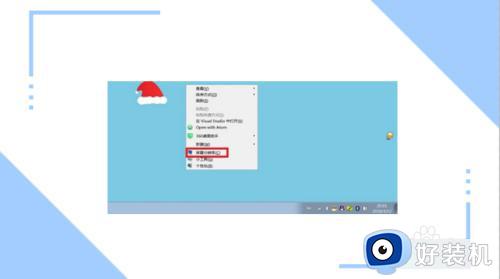
2、然后,将分辨率用鼠标拉到最高,点击保存。

3、在进入设置管理器窗口之后,找到并打开“显示适配器”,看看显卡设置有没有黄色问号,一般显卡有问题,会有这个黄色问号,若有,就要更新显卡驱动。
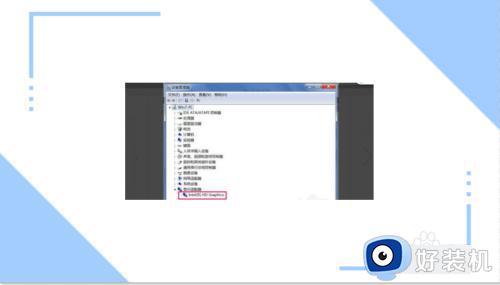
4、在自已有备份的显卡驱动和驱动光盘的情况下,可以在“显示设置”上右键,点击“更新驱动程序软件”,然后按要求执行即可。
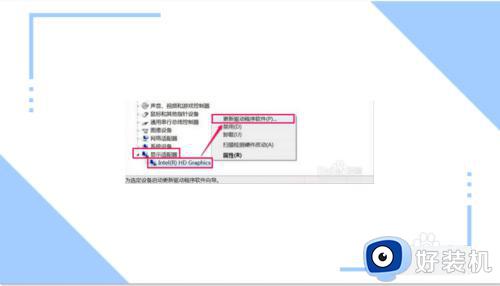
5、在没有备份的驱动的情况下,则要下载并安装“驱动精灵”软件,并且自动检查并安装。
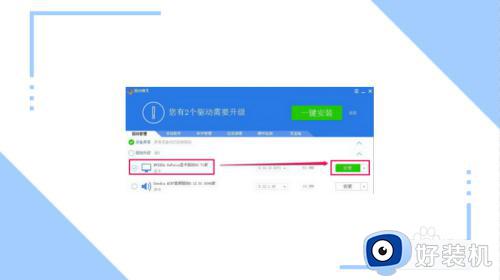
以上给大家介绍的就是电脑清晰度的详细调整方法,有需要的小伙伴们可以尝试上述方法步骤来进行调整,希望帮助到大家。
电脑清晰度怎么调 电脑屏幕调清晰度的方法相关教程
- 投影仪清晰度怎么调节 投影仪清晰度调节哪个键
- 哔哩哔哩电脑版清晰度如何调整 哔哩哔哩电脑版画质调清晰的步骤
- 电脑模糊怎么调清晰?电脑屏幕变模糊如何调清楚一点
- 暴风影音清晰度调整教程 如何在暴风影音中调整画质清晰度
- 影音先锋怎样切换视频清晰度 影音先锋如何调整视频画质
- 电脑摄像头怎么调清晰 电脑摄像头不清晰怎么调
- cf烟雾头怎么调最清楚穿越火线 cf怎么设置烟雾头清晰度
- 如何将pdf缩小不改变清晰度 如何压缩pdf文件大小不损失清晰度
- 在哪里调整电脑显示屏幕亮度 如何调整电脑屏幕显示亮度
- 联想一体机调整屏幕亮度的步骤 联想一体机怎么调节屏幕亮度
- 电脑无法播放mp4视频怎么办 电脑播放不了mp4格式视频如何解决
- 电脑文件如何彻底删除干净 电脑怎样彻底删除文件
- 电脑文件如何传到手机上面 怎么将电脑上的文件传到手机
- 电脑嗡嗡响声音很大怎么办 音箱电流声怎么消除嗡嗡声
- 电脑我的世界怎么下载?我的世界电脑版下载教程
- 电脑无法打开网页但是网络能用怎么回事 电脑有网但是打不开网页如何解决
电脑常见问题推荐
- 1 b660支持多少内存频率 b660主板支持内存频率多少
- 2 alt+tab不能直接切换怎么办 Alt+Tab不能正常切换窗口如何解决
- 3 vep格式用什么播放器 vep格式视频文件用什么软件打开
- 4 cad2022安装激活教程 cad2022如何安装并激活
- 5 电脑蓝屏无法正常启动怎么恢复?电脑蓝屏不能正常启动如何解决
- 6 nvidia geforce exerience出错怎么办 英伟达geforce experience错误代码如何解决
- 7 电脑为什么会自动安装一些垃圾软件 如何防止电脑自动安装流氓软件
- 8 creo3.0安装教程 creo3.0如何安装
- 9 cad左键选择不是矩形怎么办 CAD选择框不是矩形的解决方法
- 10 spooler服务自动关闭怎么办 Print Spooler服务总是自动停止如何处理
